Muligheten til å søke etter filer er integrert i et hvilket som helst Windows-operativsystem. Microsoft har forbedret søket i Windows Vista, og disse forbedringene overføres til Windows 7.
En nyttig ny funksjon er muligheten til å lagre søk etter tilgang på et senere tidspunkt uten å måtte angi søkeparametrene på nytt. Det kan være en fordel å lagre søk hvis visse søk utføres regelmessig.
Men det er ikke den eneste fordelen, ettersom det er fullt mulig å bruke søk som virtuelle mapper mye som biblioteker brukes i Windows 7.
Windows-brukere kan bruke lagrede søk til
- Liste over alle spillene deres i Windows Utforsker.
- Vis spesifikke filtyper eller filer i Windows Utforsker, for eksempel alle musikkfiler, bilder eller dokumenter.
- Rengjør alle 0 kilobyte-filene regelmessig.
- Vis e-postmeldinger, kontakter og annen vanskelig tilgjengelig informasjon direkte i Windows Utforsker.
Windows Vista-brukere kan bruke lagrede søk for å etterligne bibliotekfunksjonen i Windows 7. Det er ikke akkurat det samme, da de lagrede søkene må stamme fra en enkelt mappe, mens biblioteker kan vise innholdet i flere mapper, men det er den nærmeste innfødte løsningen .
Slik lagrer du søk i Windows
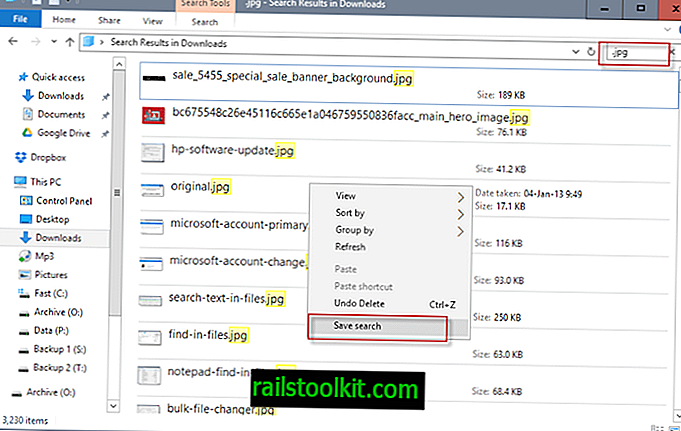
Oppdatering : Vær oppmerksom på at F3 ikke lenger er et alternativ i nyere versjoner av Windows. Dette betyr at du må åpne File Explorer og kjøre søk derfra i stedet. Alle alternativene nevnt nedenfor er også tilgjengelige når du gjør det. Slutt
Det raskeste alternativet for å søke etter filer i Windows er å åpne et søkevindu ved å trykke på F3.
Selv om søk kan utføres direkte fra Windows Explorer, ser noen brukere bare et begrenset utvalg av søkefilter i Windows Explorer. F3-dialogen gir flere søkealternativer.
Du oppgir søkefraser i søkefeltet øverst til høyre i vinduet. Det er mulig å søke etter filutvidelser som .mp3, .jpg eller .doc for å finne bare disse filtypene, eller å søke etter ord som "økonomisk" eller "budsjett" for å finne bare filer som inneholder disse setningene.
Søkefiltre kan deretter brukes til å filtrere etter filtype, type, dato, størrelse eller navn. Noen Windows-brukere ser bare dato- og størrelsesfiltrene når de søker i Windows Utforsker.
En løsning på problemet er å skrive inn filtrene manuelt, for eksempel "type: = mp3" for bare å søke etter filer med mp3-filtypen. Mens Type-filteret bare brukes til å finne filer med en bestemt filtype, brukes Kind-filteret til å finne spesifikke filkategorier som musikk, bilde eller dokumentfiler med forskjellige filtypene. For eksempel søker etter "kind: = music" alle musikkfiler uavhengig av filtypen deres.
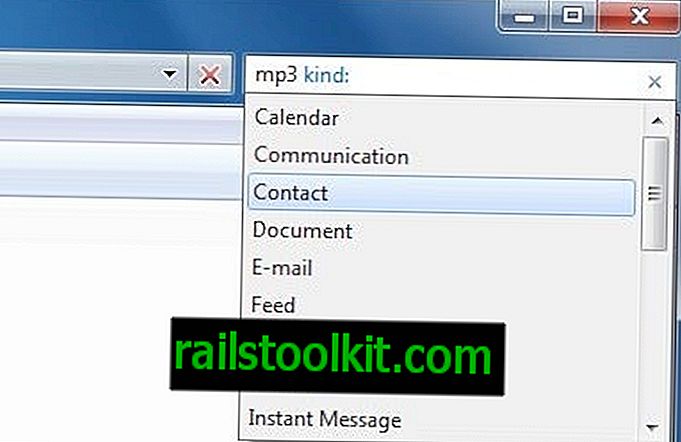
Det er mulig å gå inn i søkefiltrene i Windows Explorer-vinduet. Her er noen vanlige:
- snille : = musikk, snille: = mappe, slag: = dokument, snille: = program, slag: = video, snille: = film, snille: = bilde, snille: = spill
- type : = mp3, type: = doc, type: = jpg
- størrelse : tom (O kilobyte-filer), størrelse: liten (0-10 kilobyte), størrelse: liten (10-100 kilobyte), størrelse: medium (100 kilobyte - 1 megabyte), størrelse: stor (1-16 megabyte), størrelse: enorm (16-128 megabyte), størrelse: gigantisk (over 128 megabyte)
- datemodifisert : 15.04.2010, datemodifisert: tidligere denne måneden, datemodifisert: forrige uke, datemodifisert: tidligere i år, datemodifisert: i går
Søkeresultatene vises i et standard Windows Explorer-vindu. Du kan få tilgang til filer direkte i vinduet.
Lagre søk i Windows
Alternativet for å lagre søket vises under menylinjen, men over søkeresultatene. Du kan høyreklikke på søkeresultatvinduet og velge "lagre søk" også hvis du foretrekker det.
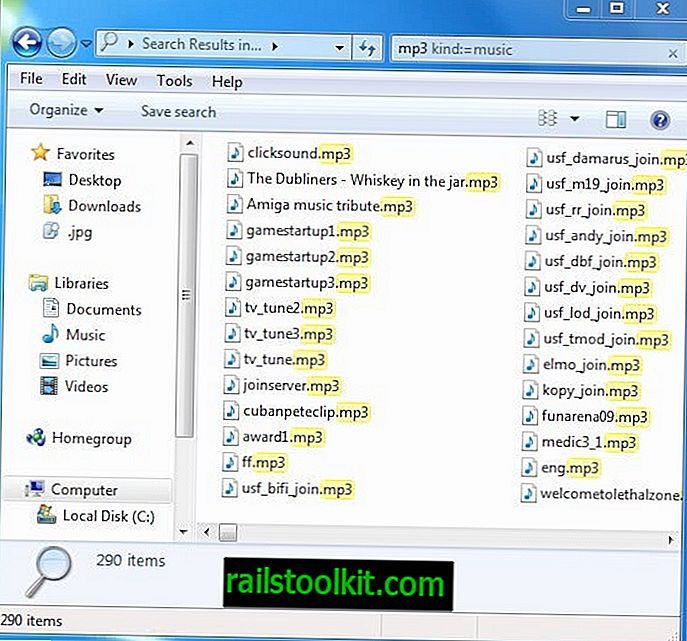
Dialogvinduet Lagre fil vises deretter for å lagre søket i det lokale datasystemet. Søket blir også oppført under Favoritter-delen i Windows Utforsker, slik at brukeren kan klikke på det lagrede søket for å få direkte tilgang til søkeresultatene. Søkeresultatene oppdateres automatisk når nye filer som samsvarer med søkeordet og filtrene, plasseres i søkeplassen.
Tips
Søk gjennomføres raskere hvis indeksering er aktivert på de monterte stasjonene. Det er også vanligvis raskere å legge inn vilkårene og filtrene i søkeskjemaet manuelt enn å velge dem med musen.
Dette avslutter veiledningen for hvordan du lagrer søk i Windows. Del Windows-søketipsene dine i kommentarene.














